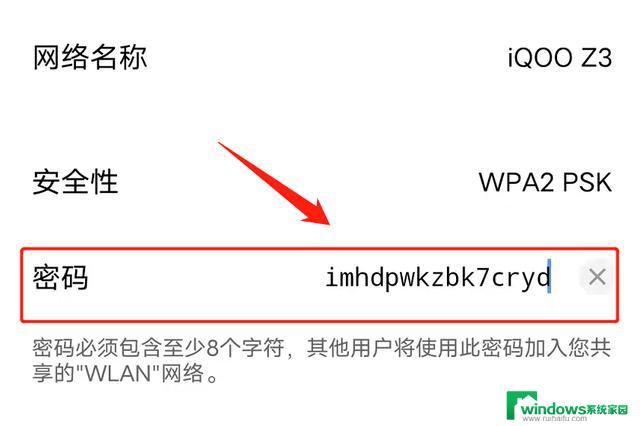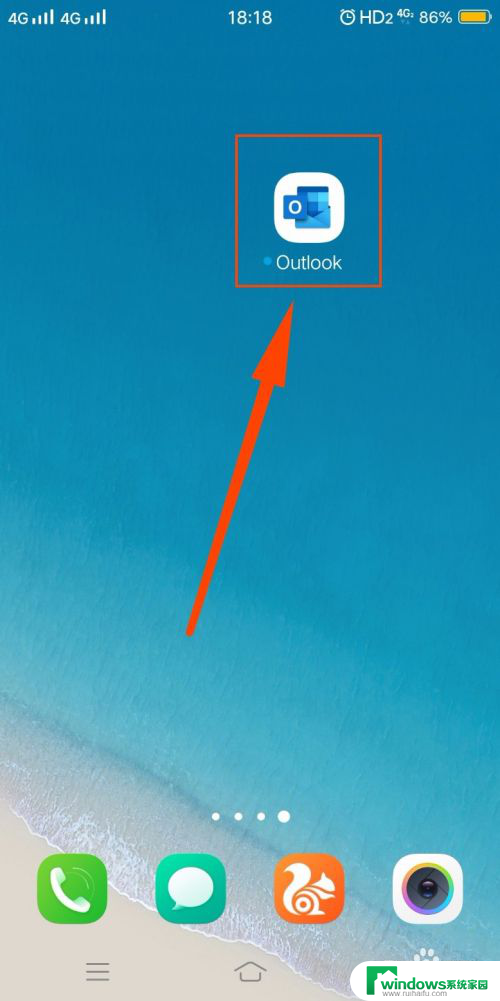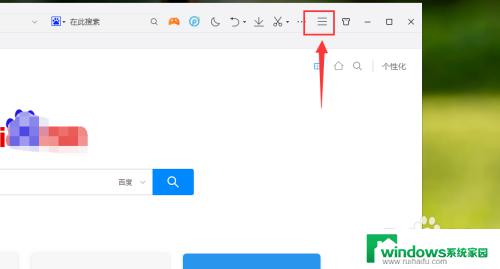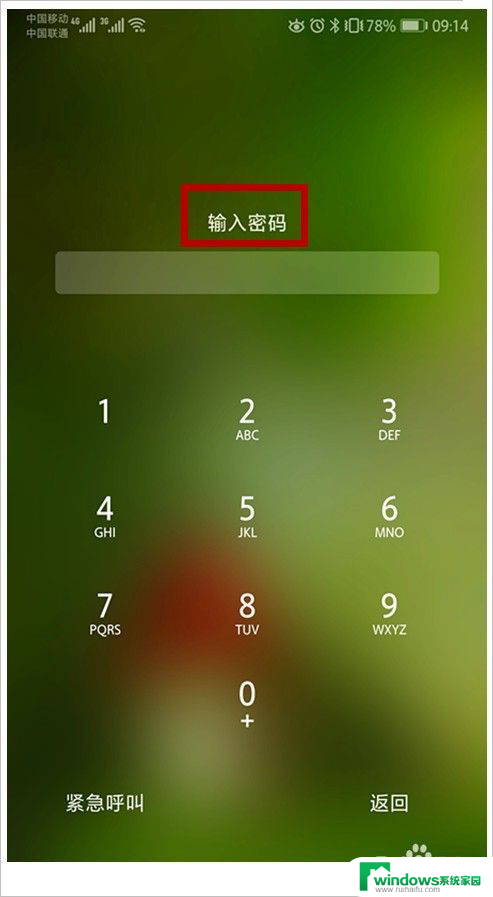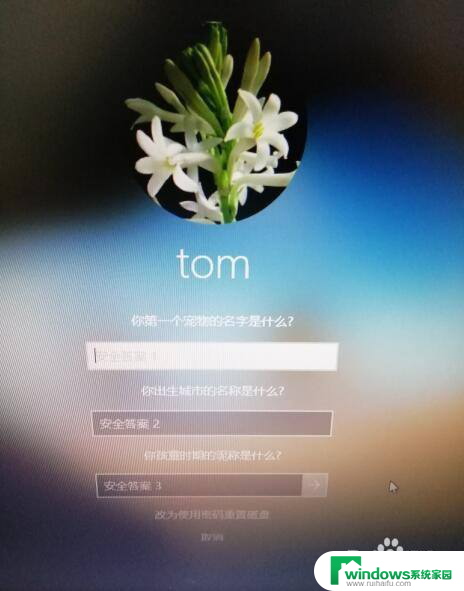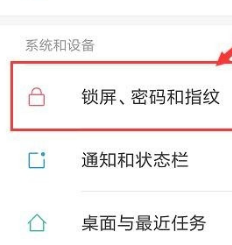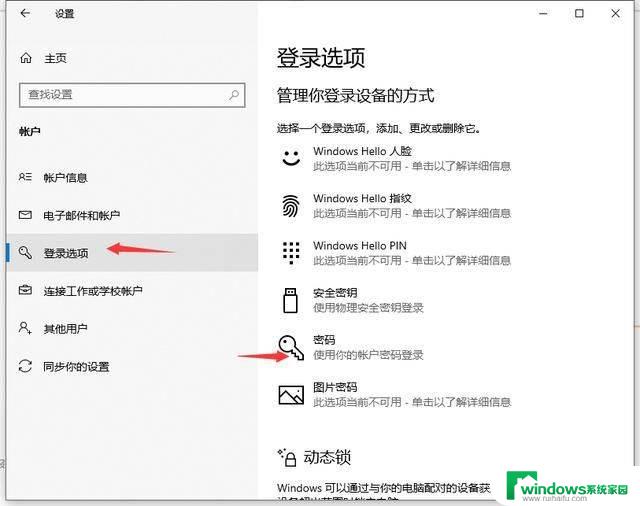qq密码忘了在电脑上怎么找回密码 QQ手机号码换了如何找回密码
更新时间:2023-07-03 09:42:47作者:yang
qq密码忘了在电脑上怎么找回密码,随着互联网的普及,QQ成为了我们日常生活中必不可少的通讯工具,而我们也常常会遇到忘记QQ密码或手机号码换了导致无法登陆的情况,那么面对这种情况,我们应该怎么办呢?其实针对这些问题,QQ提供了不同的解决方案,让我们可以方便快捷地找回密码,重新登陆QQ空间。下面让我们一起来了解一下具体的解决方法。
步骤如下:
1.我们点击电脑上的QQ,并且打开进入登录框页面;
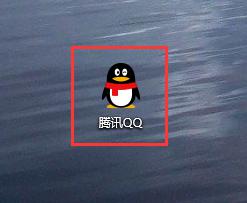
2.在登录框页面的偏右下角方位,找到“找回密码”并点击可以进入找回密码页面;
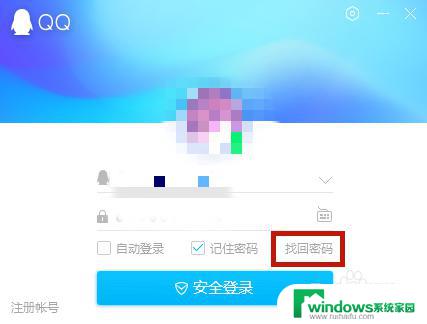
3.在找回密码页面的第一步里,先要输入忘记密码的账号并点击认证;
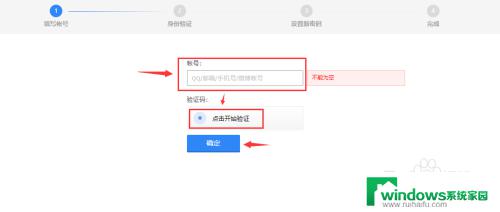
4.页面需要经过安全检测,需要根据提示填写一些信息验证该账号的验证最后点击确定;
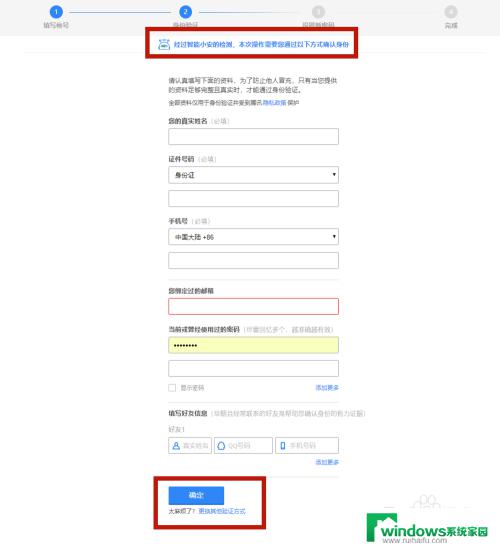
5.验证成功之后就可以输入一个新的手机号绑定你的QQ账号;
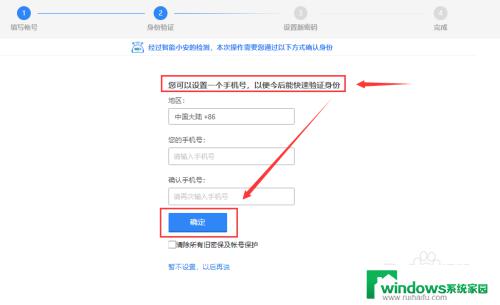
6.设置完成之后,系统会提示您输入新的密码。点击确定即可完成账号的找回了。
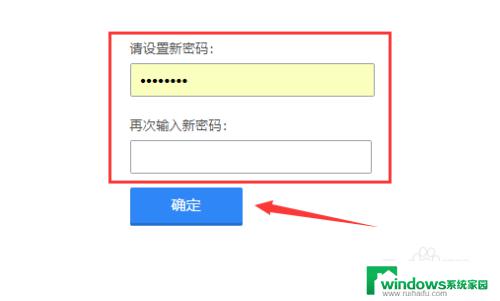
以上就是关于在电脑上找回qq密码的全部内容,如果你遇到此类问题,可以按照本文提供的步骤进行解决,操作简单快速,一步到位。